반응형
RCMS, 자계좌이체, 인건비, 연구활동비, 전문가 활용비 정산, 비목우선 등록
#금일은 비목, 연구활동비 중 전문가 활용비를 정산해 볼까합니다.
#비목
#연구활동비
#전문가활용비
#1. RCMS 에 범용 개인인증서로 로그인합니다.

#2. 다들 예산 작성하시면서, 비목별 금액들을 설정하셨을겁니다. 그 금액이 내용들을 다시한번 확인합니다. 전문가 활용비를 1차년 400만원씩 4회, 2차년 400만원씩 4회로 설정하였습니다.

#3. 연구비 사용에서 연구비사용등록을 클릭합니다.

#4.증빙우선 등록, 비목우선등록, 현물등록, 인건비 직접지급 등록 중 비목우선 등록을 선택합니다.

#5. 비목우선 등록에서 연구활동비, 외부 전문기술 활용비를 선택합니다.

#6. 증빙 자료등록하기를 선택합니다.
#비복우선등록
#연구활동비
#외부 전문기술 활용비
#증빙 등록하기
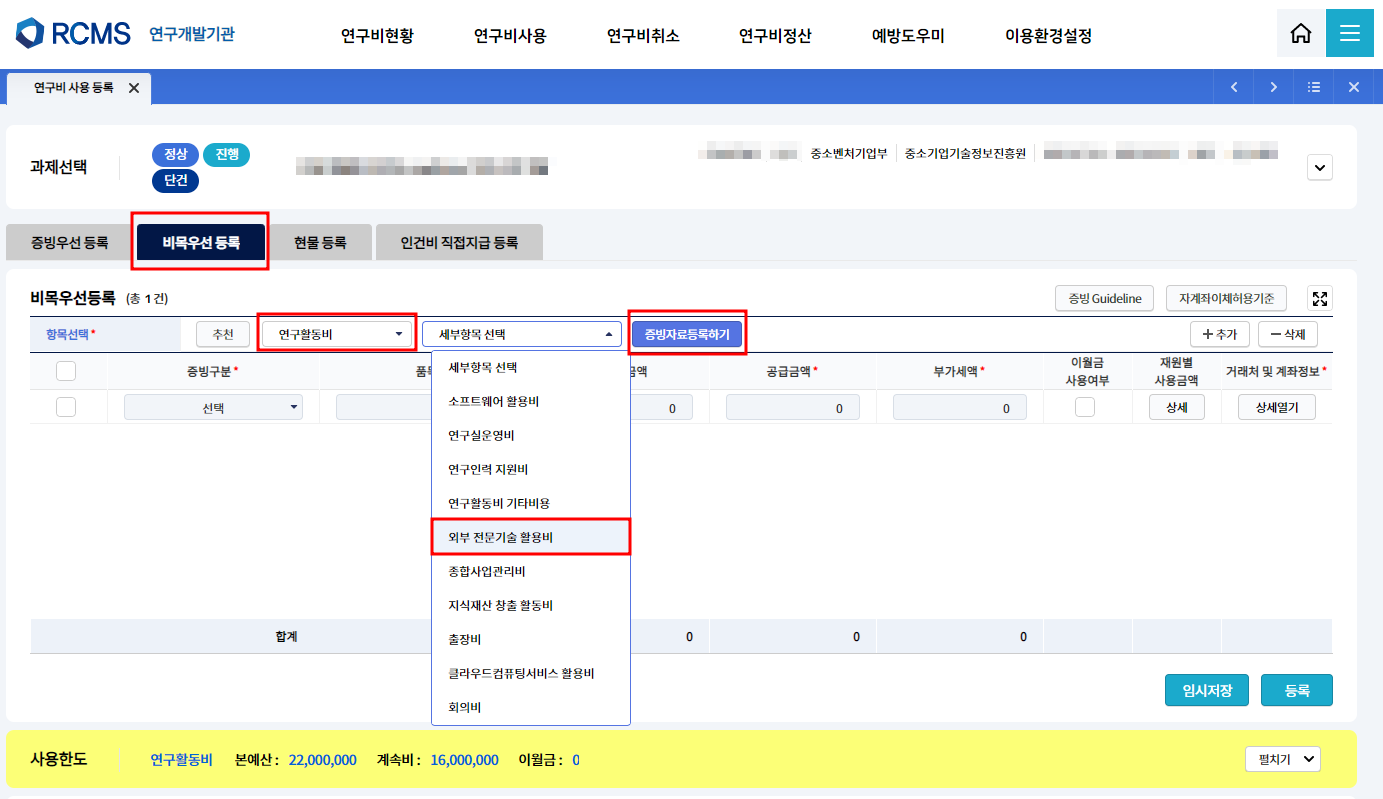
#7. 내부결재 문서 (지출결의서, 기안서), 전문가 활용 계약서, 보고서, 이력서, 박사학위수여 증명서, 신분증, 통장사본을 준비하여 등록합니다.
#지출결의서
#전문가 활용 계약서
#보고서
#이력서
#박사학위수여 증명서
#신분증
#통장사본
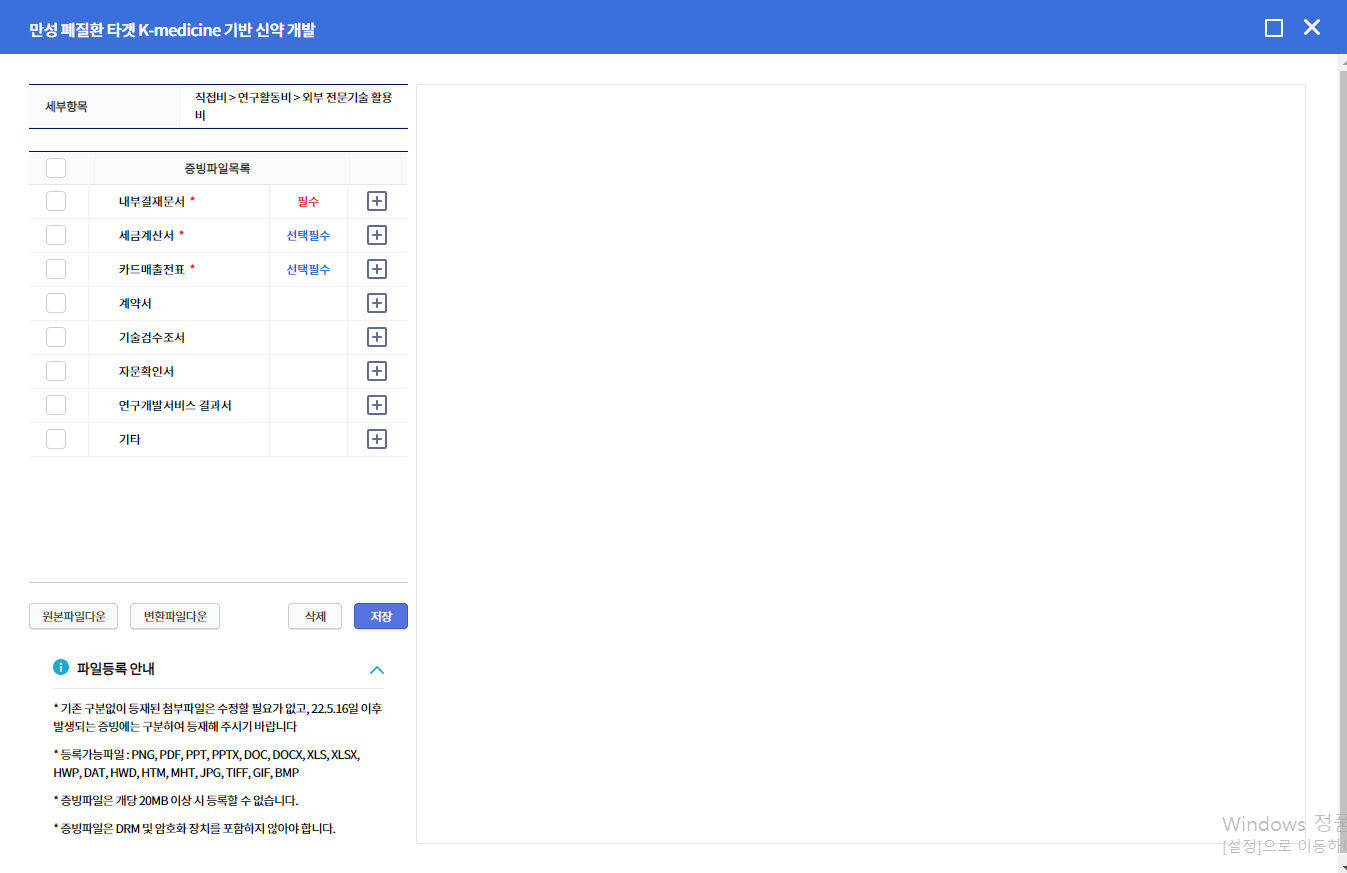
#8. 전문가 활용비는 400만원 중 8.8%를 제외하고 지급합니다. 그래서 세금계산서, 카드매출전표등은 없습니다.
#전문가 활용비
#원천징수 금액
#8.8%제외
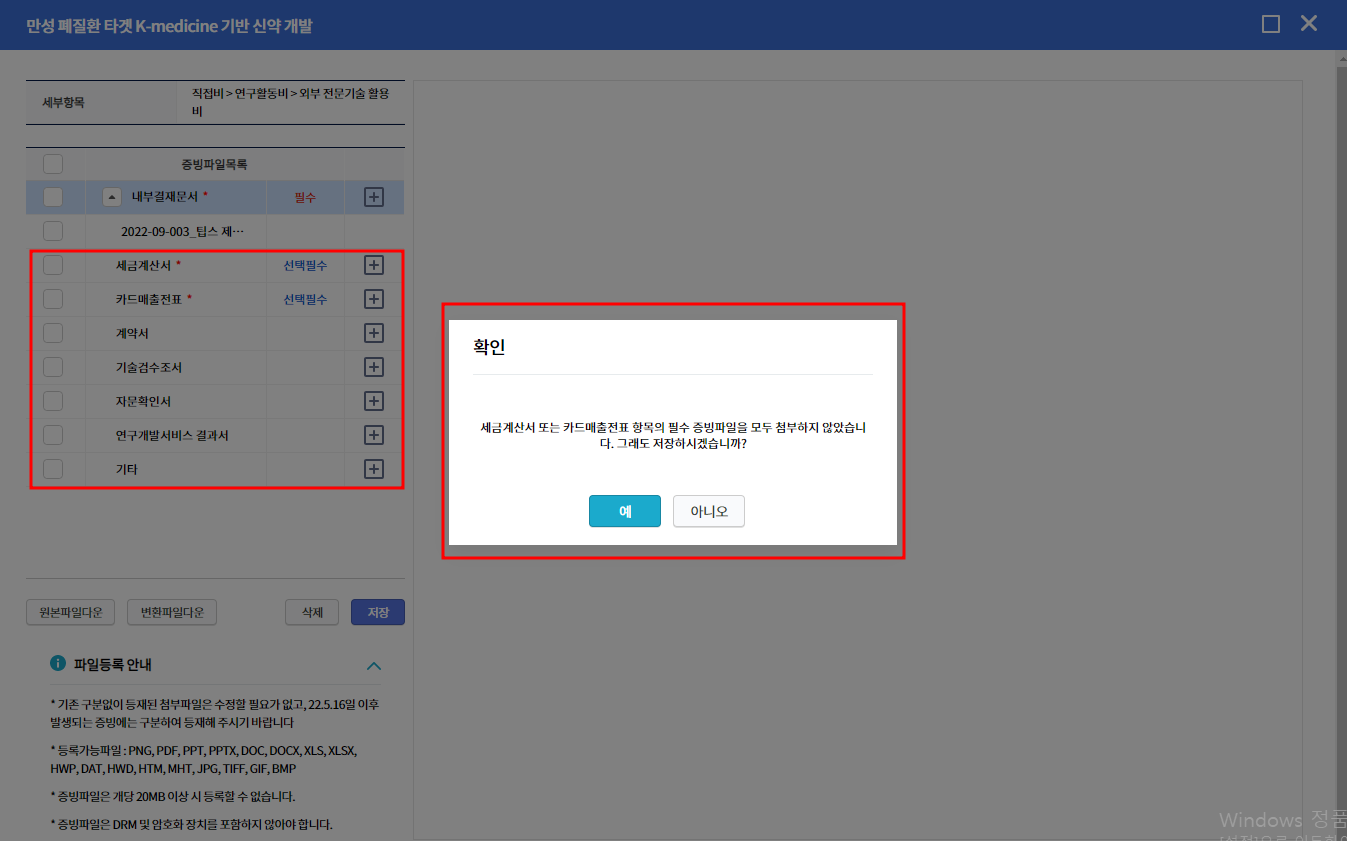
#9. 연구활동비, 외부 전문기술 활용비 입력해 주고, 공급금액, 원천징수 금액을 입력합니다.
#연구활동비
#외부전문기술활동비
#공급금액
#원천징수금액
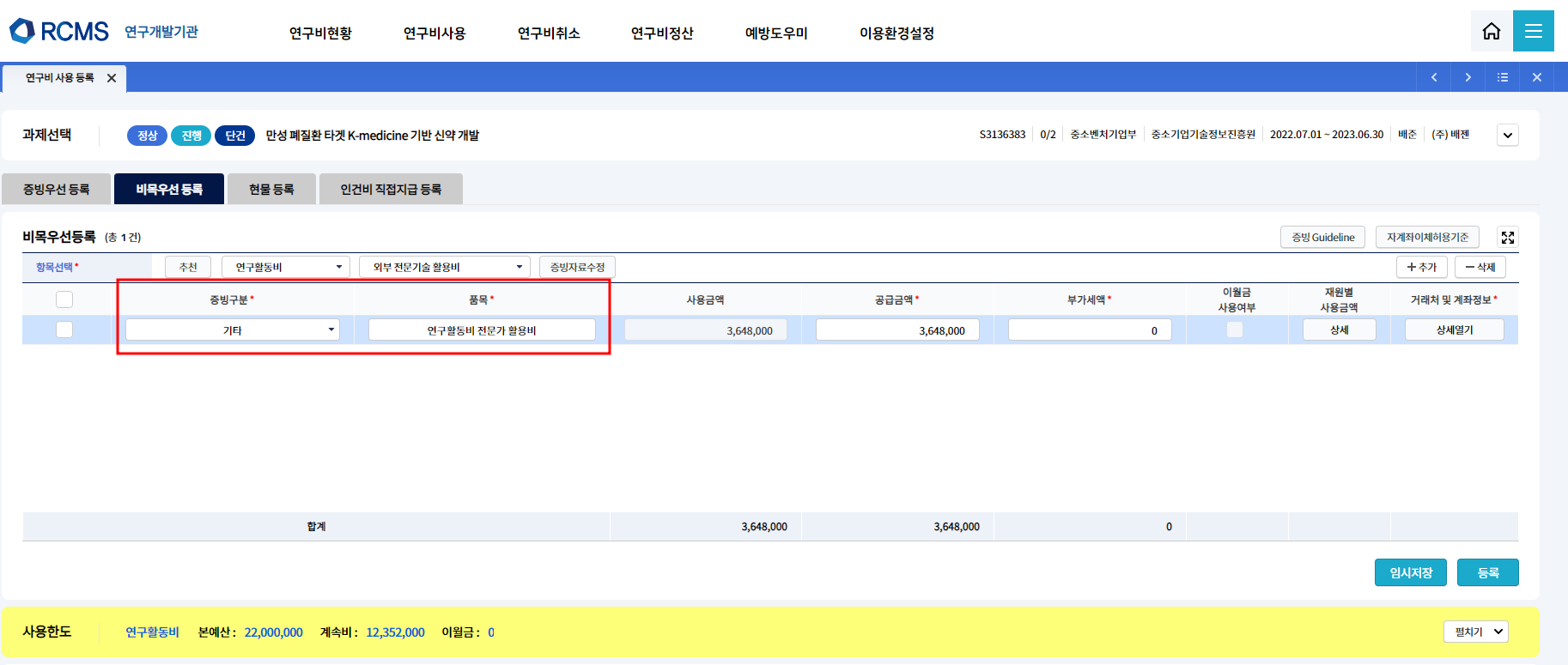
#10. 거래처 및 계좌정보도 입력해 줍니다.
#거래처
#계좌정보
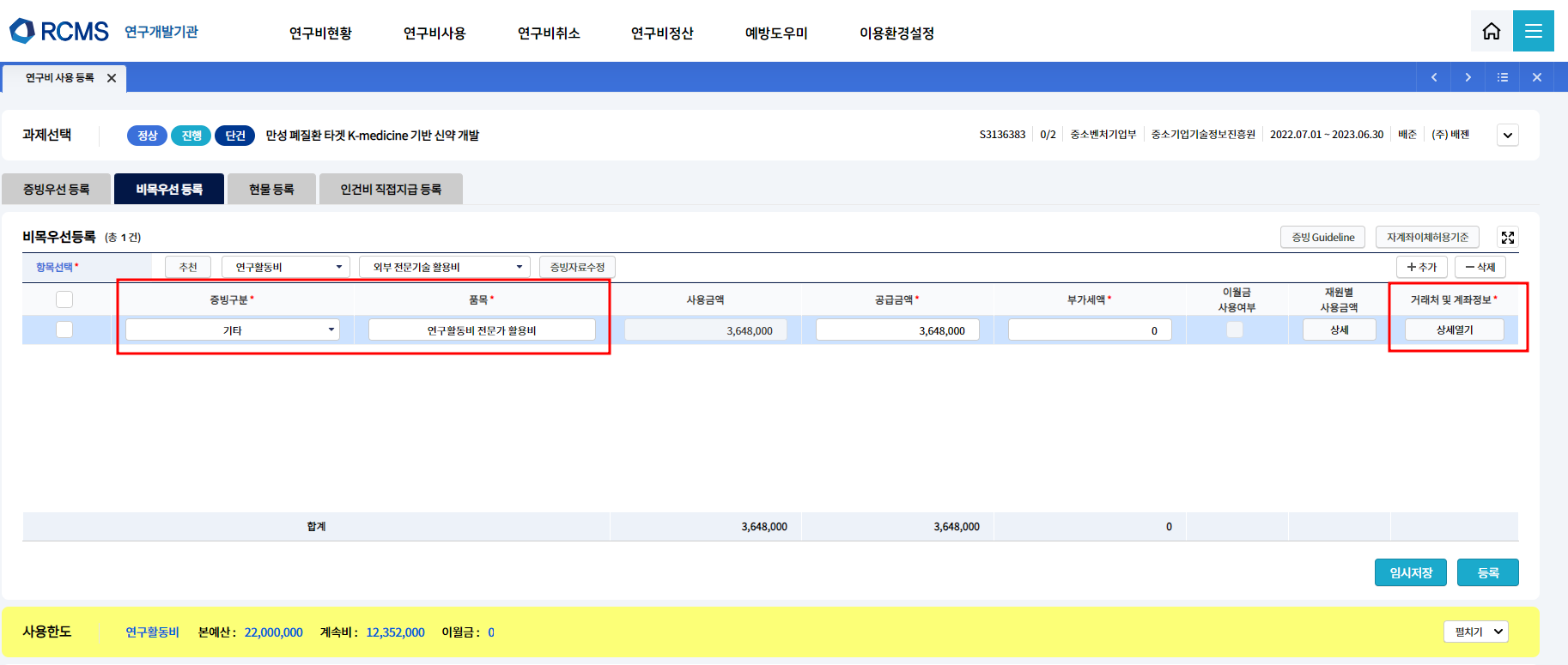
#11. 전문가 개인에게 송금해야 하니, 개인거래를 클릭합니다.
#개인거래
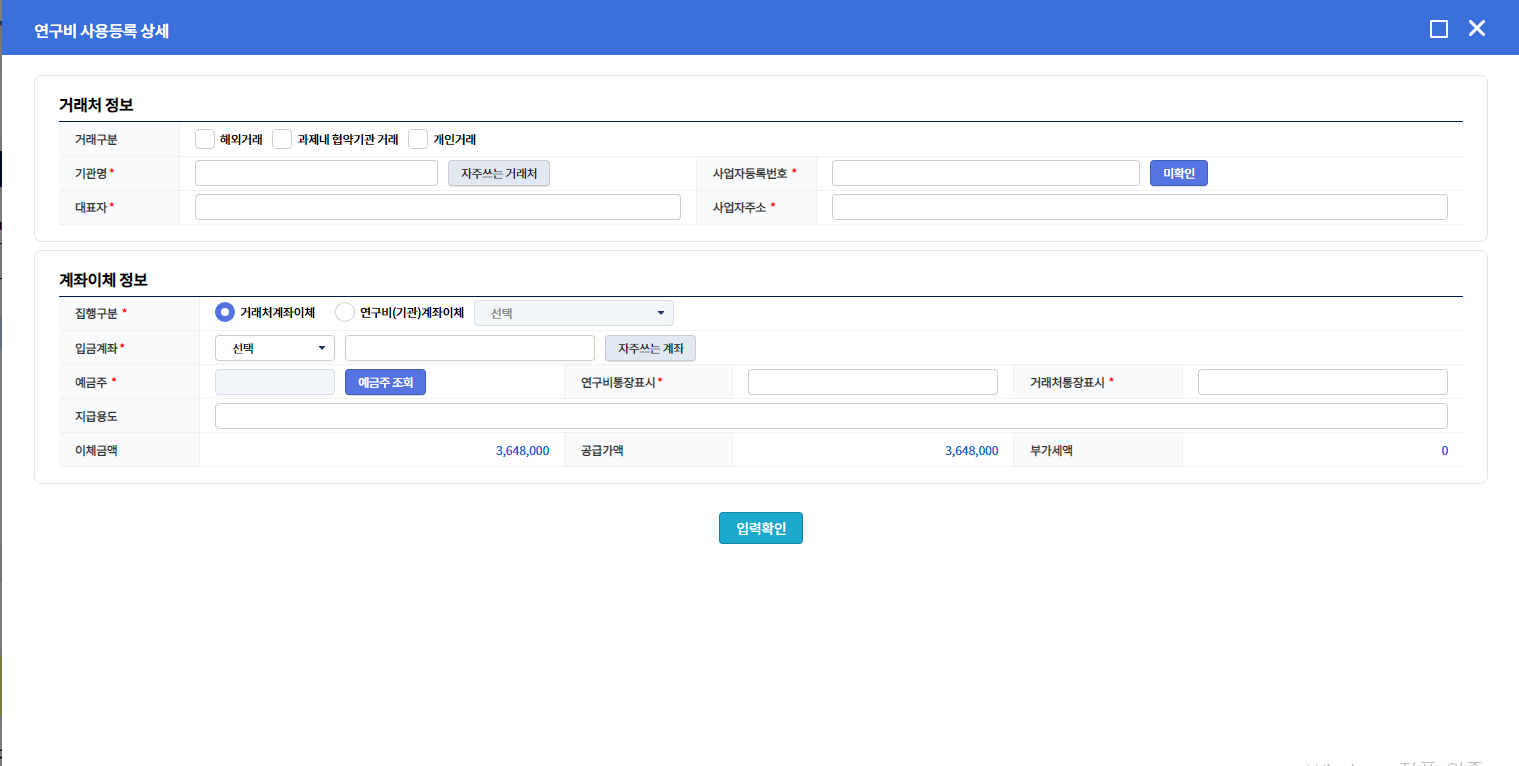
#12. 개인거래를 선택하면 아래와 같은 메시지가 나타납니다.
#개인거래
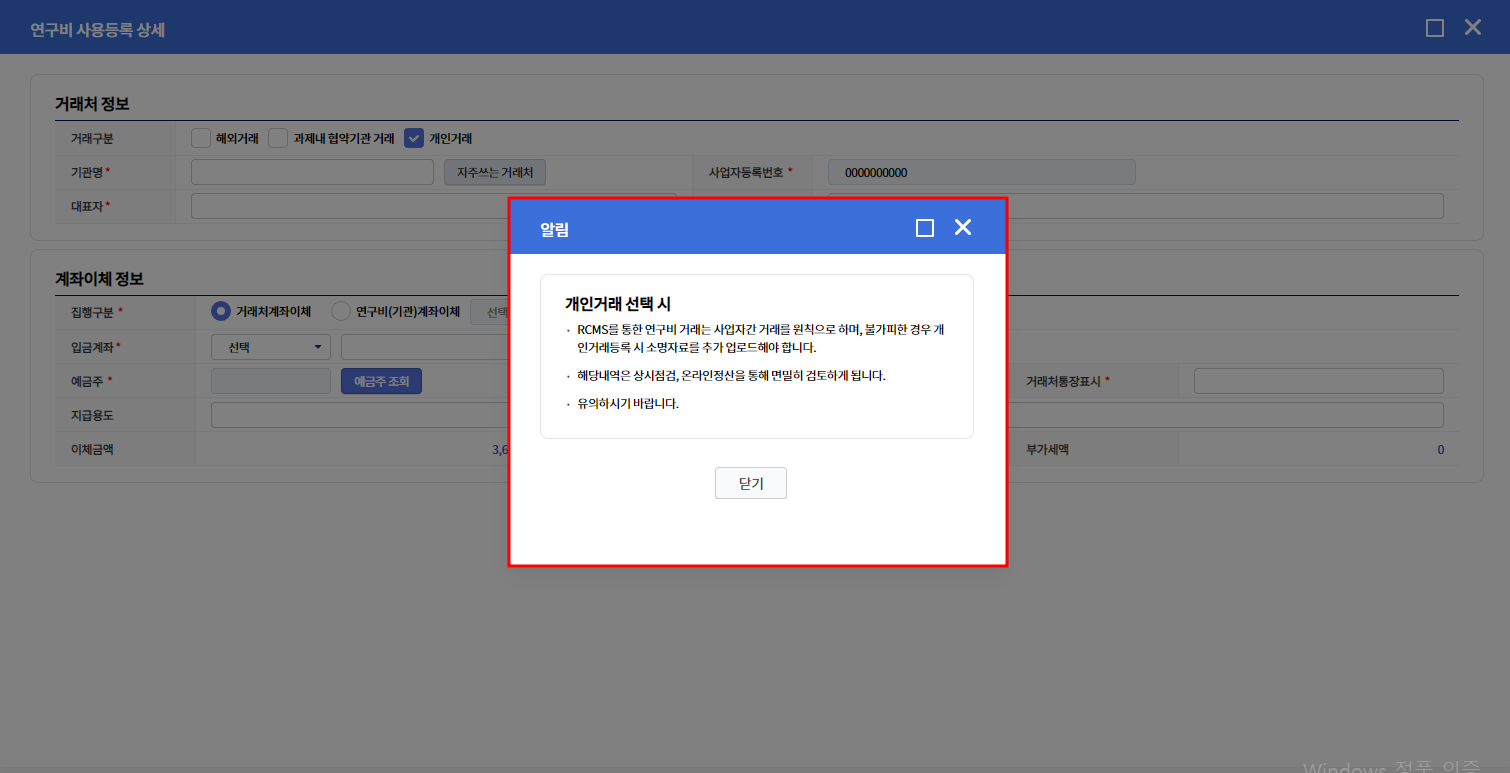
#13. 개인거래를 선택하고 기관명에 이름, 대표자에 이름을 넣고, 계좌이체 정보에 전문가님 계좌를 입력합니다.
#계좌정보
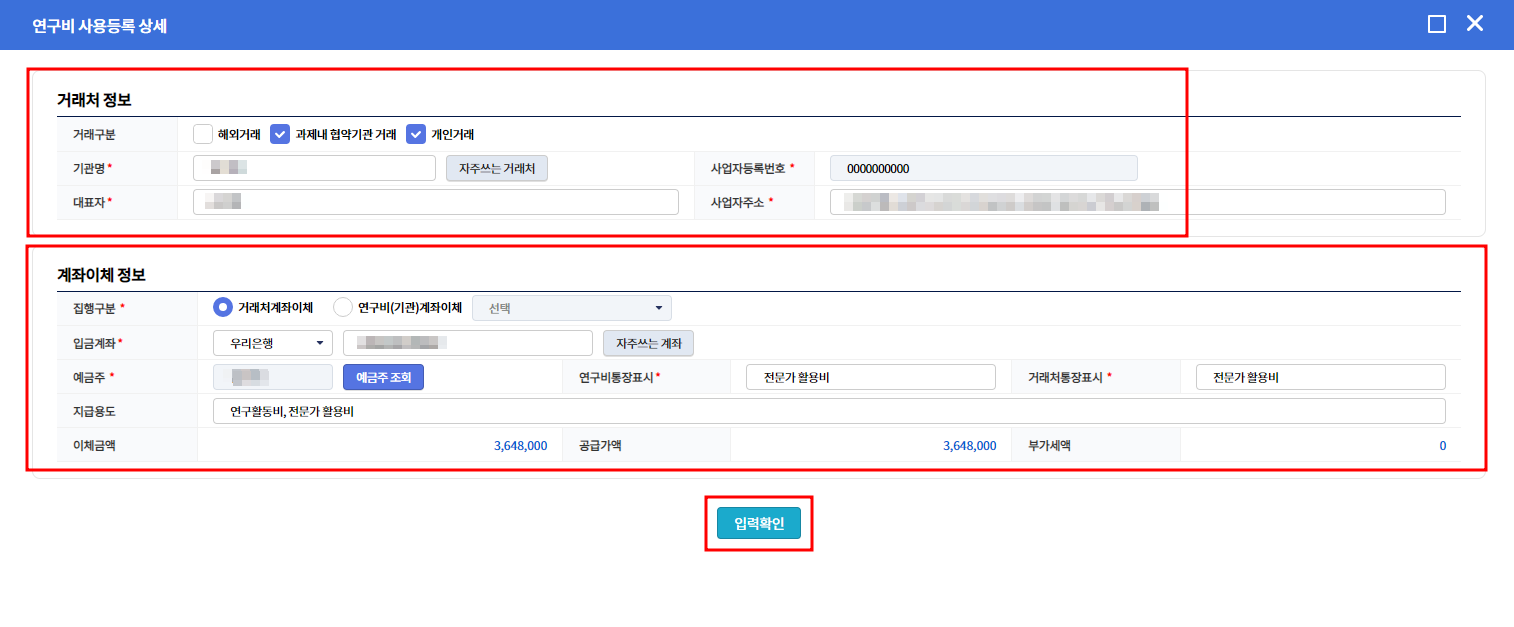
#14. 원천징수를 해야 하기 때문에 추가 버튼을 클릭하여 한줄을 더 만들어 줍니다. 원천징수 금액을 입력합니다.
#원천징수금액
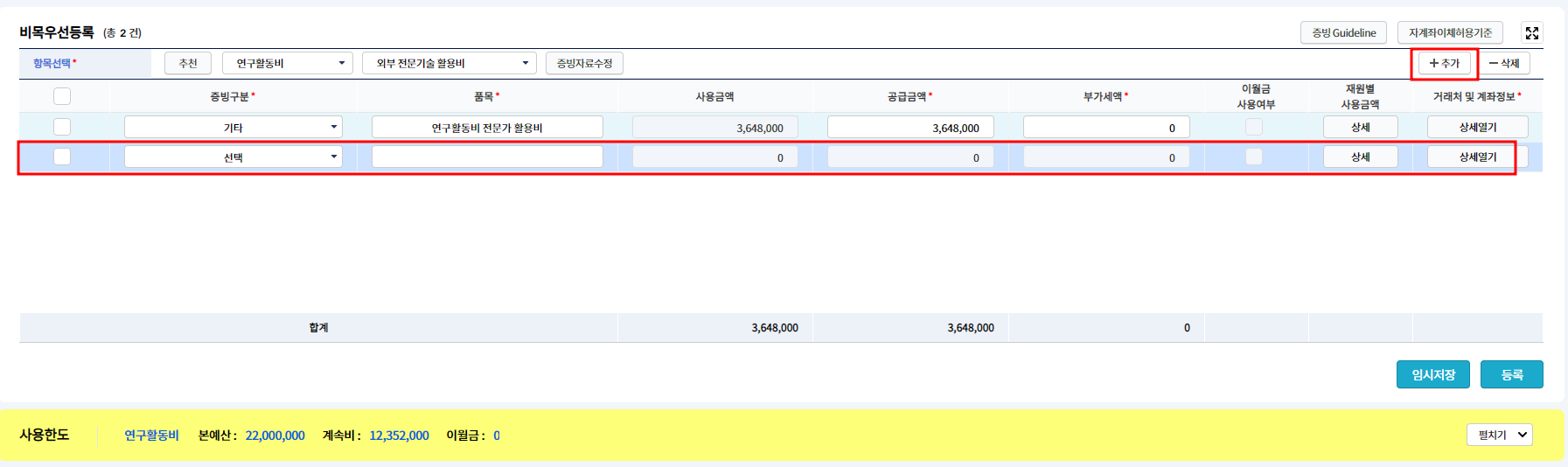
#15.연구활동비 전문가 활용비, 원천징수세라고 입력해둡니다. 빨간 칸 맨끝, 상세열기를 클릭합니다.
#전문가 활용비
#원천징수세
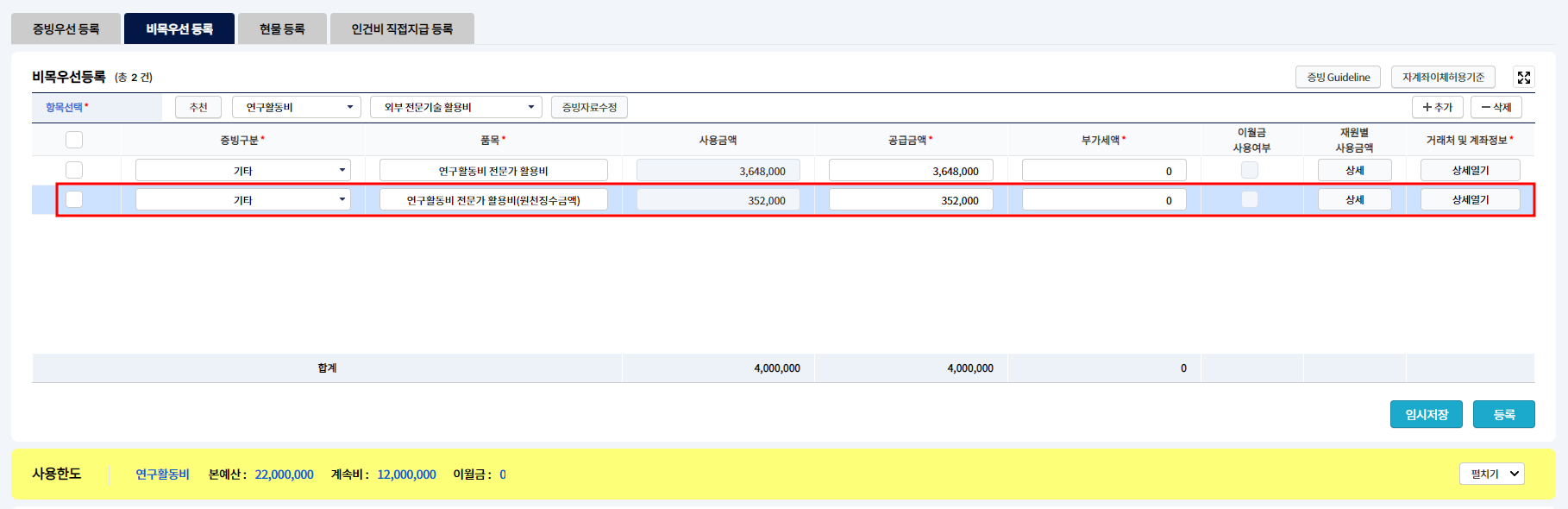
#16.개인거래를 선택하고 전문가 이름과 주소를 입력해 줍니다. 연구비(기관)계좌이체를 선택하고 원천세 납부를 클릭해줍니다. 예금주조회를 클릭해주고, 입력확인을 클릭하여 마무리 합니다.
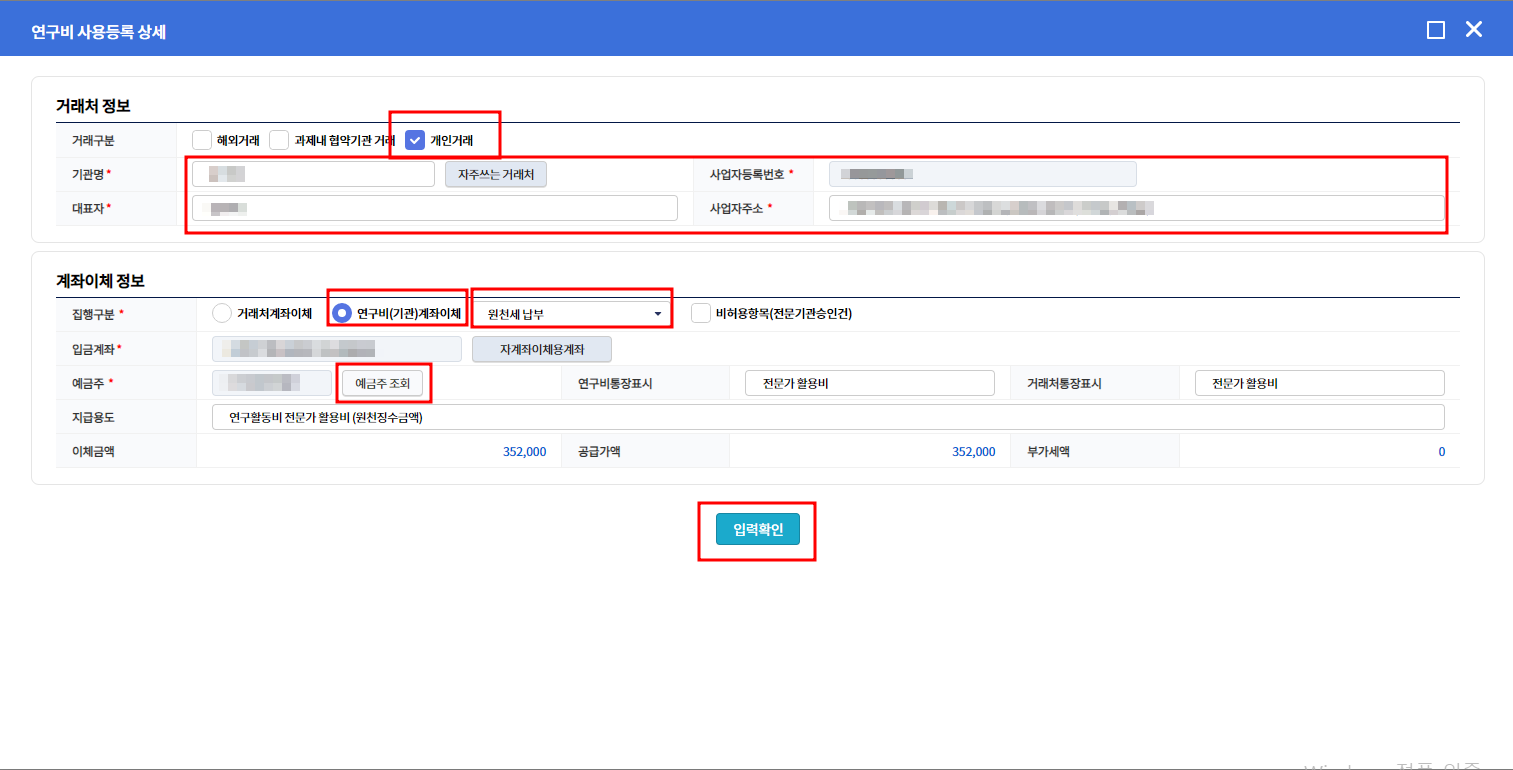
#17. 하단에 등록을 클릭하여 등록해 줍니다.
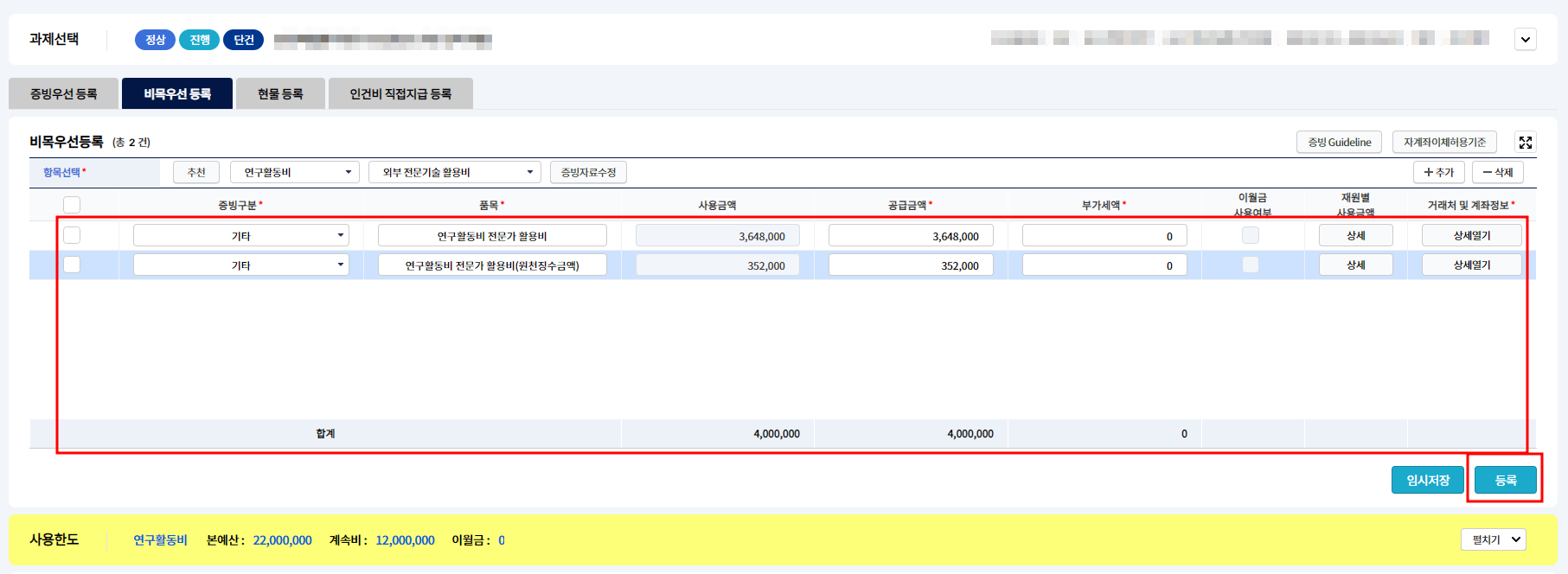
#18. 연구비 사용에서 연구비 이체 실행을 선택하고 조회를 클릭합니다. 연구비 이체 대상 목록을 클릭하고 연구비 이체 실행을 합니다. 그러면 전문가 활용비는 전문가에게 이체되고, 원천징수 금액은 법인으로 입금됩니다. 법인은 다음달 10일날까지, 원천징수 금액을 납부하면 됩니다.
#전문가 활용비
#원천징수 금액
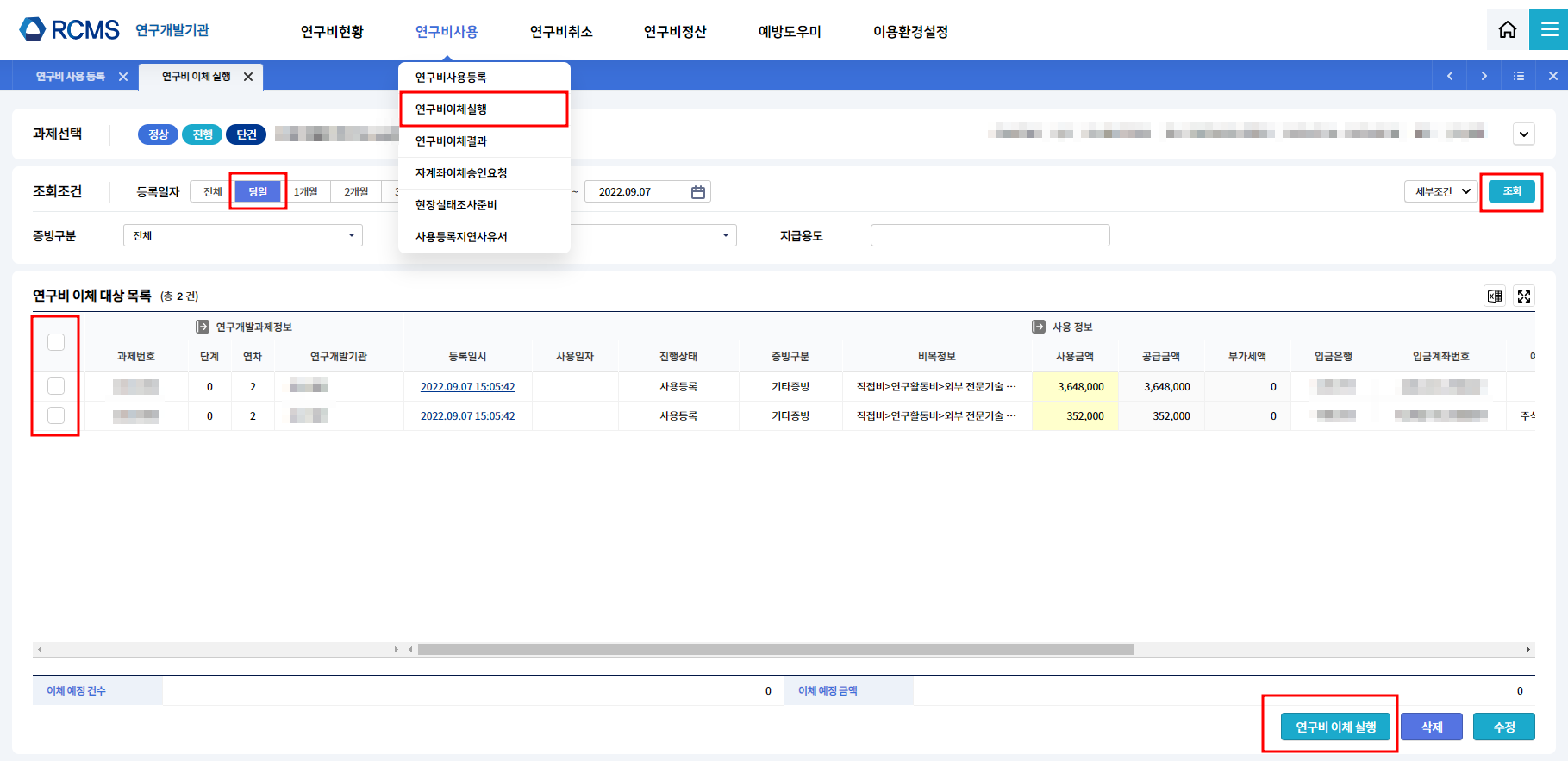
#이상입니다.
#고맙습니다.
#고생하셨습니다.
반응형
'업무 Tips R&D, 창업사업화, 정산 정부지원금 관련' 카테고리의 다른 글
| RCMS, 인건비와 상관없음, 보험연수원 디지털융합훈련과정 (0) | 2022.09.16 |
|---|---|
| RCMS, 인건비와 관련 없음, SW 프로세스 2차 교육, 인트로, 평가문제 풀기 (0) | 2022.09.15 |
| RCMS, 자계좌이체, 인건비, 연구 재료비, 팁스정산 5분만에 마무리하기 (0) | 2022.09.06 |
| 채용 싸이트, 모음, (순위, 순서 의미 없음) (0) | 2022.09.05 |
| RCMS, 인건비, 업데이트 2, 연구비 취소, 복원할때 (0) | 2022.08.25 |


